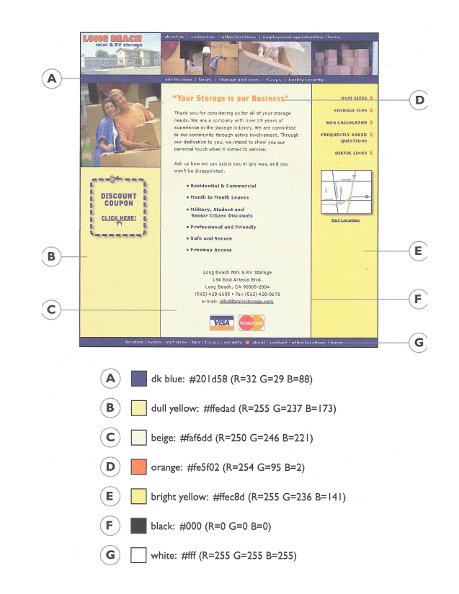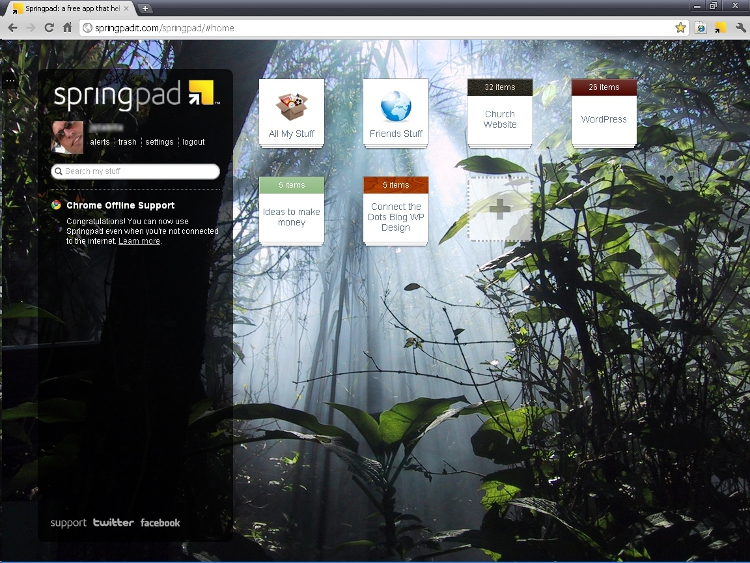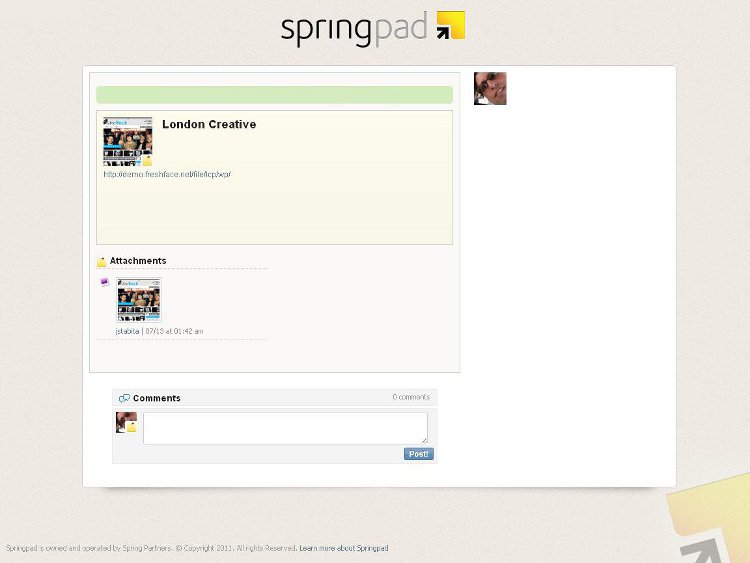На прошлой неделе я дал вам несколько советов о том, как контролировать свой рабочий стол и список дел . На этой неделе я покажу вам несколько способов управления задачами, которые имеют более одного шага, нежно известные как «проекты».
Задача или Проект?
Важно различать задачу и проект. Любая задача, для выполнения которой требуется более одного шага, является проектом. И хотя я целиком и полностью использую преимущества технологии, иногда обычная ручка и бумага прекрасно работают. Я имел обыкновение держать каждый пункт, связанный с каждой работой в переплете с тремя кольцами. И я имею в виду каждый элемент, такой как:
- Подписанный контракт
- Предложение или краткое описание проекта
- Заполненная клиентом анкета для анализа потребностей
- Распечатки важных почтовых обменов
- CD оригинальных файлов клиента
- Руководство по стилю сайта
Все папки с проектами хранились в ящике моего стола для быстрого доступа. Я обнаружил, что быстрее пролистать несколько хорошо организованных страниц, чем щелкать по нескольким миллионам писем в моем почтовом ящике в поисках одного конкретного сообщения, отправленного клиентом три дня назад, с просьбой изменить цвет фона.
Что такое руководство по стилю и зачем оно мне?
У компаний есть определенные цвета и шрифты, которые они используют в своих логотипах и печатных материалах. Чтобы гарантировать, что их фирменный стиль является единым во всей организации и во всей их рекламе, крупные корпорации разработают Руководство по фирменному стилю или Руководство по стилю бренда, которому должен следовать каждый. Таким образом, Мэйбл в бухгалтерии не может изменить цвет логотипа компании в соответствии с бумагой, которую она выбрала для рекламного флаера компании.
Я создал аналогичный документ для каждого сайта, который я проектировал, не для целей брендинга, а потому, что я не помнил, какой цвет использовал для боковой панели, или как широко я сделал изображение заголовка или ширину страницы. Когда я преобразовал сайт из макета в рабочую веб-страницу, я обнаружил, что открываю и снова открываю файл Photoshop и нажимаю на элемент, чтобы найти его свойства. Чтобы не тратить время впустую, я начал печатать одобренный клиентом макет с заметками, например:
Наличие этого печатного руководства по стилю рядом со мной, поскольку я работал, ускорило вещи.
Использование современных инструментов управления проектами
Итак, как бы я управлял проектами с современными технологиями? Честно говоря, я мог бы придерживаться хороших старых печатных страниц в трехстороннем переплете, потому что это работало так хорошо. Но, скорее всего, я бы дал несколько приложений тест-драйву. Я использовал Springpad для отслеживания некоторых текущих проектов. Springpad доступен для iOS и Android. Там нет настольного приложения, но их веб-сайт имеет ту же встроенную функциональность. Springpad также синхронизируется с несколькими устройствами.
Springpad позволяет создавать любое количество «записных книжек», и в этих записных книжках вы можете иметь отдельные заметки, закладки или задачи. В браузере есть закладка (называемая «Clipper»), которая позволяет добавлять любые из них, не заходя на сайт или приложение Springpad.
Вы можете легко заменить мою систему с тремя кольцами на тетради Springpad — по одному для каждого проекта. Заметки или задачи со ссылками на соответствующие файлы на жестком диске могут заменить напечатанные страницы. Недавно у меня была возможность проверить это для сайта WordPress, который я разрабатываю.
Я начал с закладки нескольких тем WordPress, чтобы показать клиенту. Я быстро смоделировал свои три фаворита, сделав снимок экрана, затем вставив их логотип и соответствующее изображение заголовка. Я прикрепил каждый макет к соответствующей закладке Springpad. Со своего клиентского компьютера я вошел в свою учетную запись Springpad, открыл записную книжку проекта и показал ему каждый проект, который я добавил в закладки. Когда он выбрал свою любимую, я открыл прикрепленный макет для его просмотра.
Вместо встречи с клиентом я мог бы поделиться каждой отмеченной закладкой темой в виде ссылки. Клиент увидит веб-страницу со ссылками на тему и мой прикрепленный макет jpeg:
Вы также можете пометить элементы с различными тегами. Я обнаружил, что это помогло мне классифицировать задачи, которые мне нужно было выполнить. Например, я пометил задачу « Невозможно заставить плагин Author работать как« твики »» и пометил « Нужная копия страницы Vision» как «контент». Это позволило мне отфильтровать свои задачи по категориям и поработать над одним типом задач — например, незначительными изменениями — за один присест.
Другие достойные упоминания
Было бы упущением не упомянуть пару других приложений для повышения производительности. Я экспериментировал с Producteev , который позволяет вам создавать несколько рабочих областей и добавлять задачи в эти рабочие области. Как и в ноутбуках Springpad, каждое рабочее пространство может представлять определенный проект.
Если вы работаете в команде, Producteev можно использовать как инструмент для совместной работы. В Springpad задачи могут быть общими, но Producteev позволяет назначать задачи различным членам команды.
Также стоит упомянуть приложение, упомянутое в комментариях к статье на прошлой неделе . Я еще не пробовал, но Todolist позволяет создавать подпроекты и подзадачи — то, чего нет у Springpad и Producteev.
Как насчет тебя? У вас есть любимое приложение, которое поможет вам управлять проектами? Есть ли у вас рабочий процесс для их своевременного выполнения? Если нет, то почему нет?